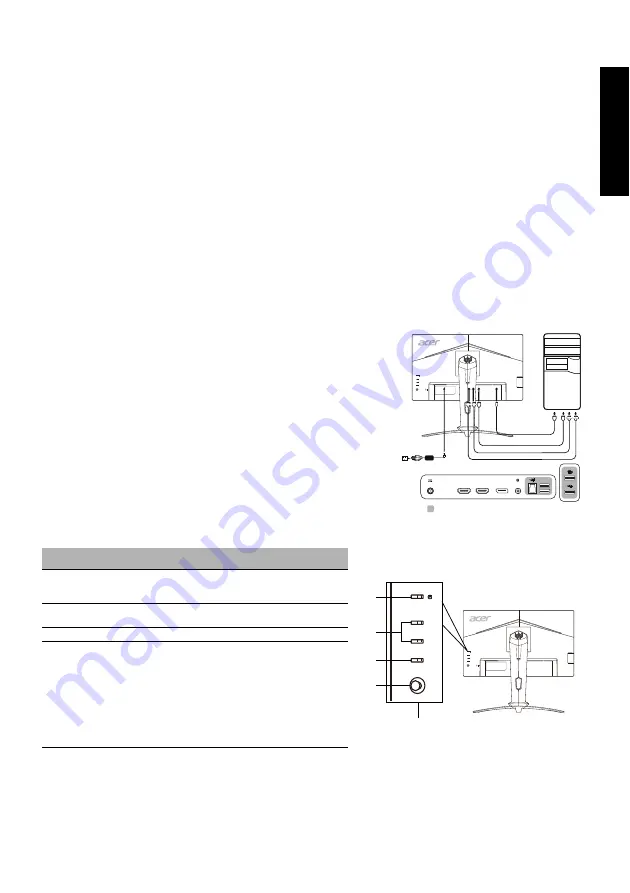
Sv
en
ska
Snabbguide till LCD-skärm från Acer (QSG)
Viktiga säkerhetsanvisningar
Läs igenom följande anvisningar noga.
1. Så här rengör du LCD-skärmen: Se till att skärmen har rätt elektrisk märkning för din region.
• Stäng av LCD-skärmen och dra ur nätsladden.
• Spruta rengöringsmedel (inte lösningsmedel) på en trasa och rengör skärmen försiktigt.
• SPRUTA ELLER HÄLL ALDRIG VÄTSKA DIREKT PÅ SKÄRMEN ELLER HÖLJET.
• ANVÄND INTE AMMONIAK- ELLER ALKOHOLBASERADE RENGÖRINGSMEDEL PÅ LCD-SKÄRMEN ELLER HÖLJET.
• Acer ansvarar inte för skador som uppstår till följd av användning av ammoniak- eller alkoholbaserade rengöringsmedel.
2. Placera inte LCD-skärmen nära ett fönster. Om skärmen utsätts för regn, fukt eller solljus kan det orsaka allvarliga skador på den.
3. Tryck inte på LCD-skärmen. Hårt tryck kan orsaka permanenta skador på skärmen.
4. Ta inte av höljet och försök inte att själv utföra service på enheten. En behörig tekniker bör utföra alla typer av servicearbete.
5. Placera LCD-skärmen i ett rum som har en temperatur på mellan -20° och 60° C. Om temperaturen ligger utanför det här intervallet
kan permanenta skador uppstå på LCD-skärmen.
6. Koppla bort skärmen omedelbart och ring en behörig tekniker i följande fall:
• Om signalkabeln mellan skärm och dator är nött eller skadad.
• Om vätska spillts på LCD-skärmen eller om skärmen utsätts för regn.
• Om skador uppstått på LCD-skärmen eller höljet.
Så här ansluter du skärmen till basen
1. Ta ut skärmen ur förpackningen.
2. Anslut stativet till basen. (endast utvalda modeller)
3. Lås fast genom att vrida medurs. Se till att basen är fastlåst i stativet. (endast utvalda modeller)
4. Fäst basen vid stativet genom att skruva med lämpligt verktyg eller mynt. (endast utvalda modeller)
Ansluta skärmen till en dator
1. Stäng av skärmen och koppla bort datorns nätsladd.
2. 2-1 Anslut HDMI-kabeln (endast modeller med HDMI-ingång)
a. Se till att både skärmen och datorn är avstängda.
b. Anslut ena änden av HDMI-kabeln till skärmens baksida och anslut den
andra änden till porten på datorn.
2-2 Anslut DP-kabeln (endast modeller med DP-ingång) (tillval)
a. Se till att både skärmen och datorn är avstängda.
b. Anslut DP-kabeln till datorn.
3. Anslut LED-ljusslingan till porten HEADER. (tillval)
4. Anslut ena änden av adaptern till skärmen och den andra till ett ordentligt
jordat nätuttag.
5. Sätt på skärmen och datorn.
Sätt först på skärmen och sedan datorn. Det är mycket viktigt att den här
ordningen följs.
6. Aktivera/inaktivera funktionen för USB-laddning utan ström med PÅ/AV
(ON/OFF). (tillval)
Externa kontroller
Nr.
Artikel
Beskrivning
1
Strömknapp/
indikator
Sätter på/stänger av skärmen. Blå betyder
att strömmen är på. Gul betyder
standbyläge/strömsparläge.
2
Snabbtangent 1, 2 Tryck för att aktivera användardefinierad
snabbtangentsfunktion.
3
Indataknapp
Tryck för att växla mellan indatakällor.
4
Navigerings-/
OK-knapp
Tryck för att aktivera OSD-menyn, använd
den sedan som riktningstangent för att
markera önskad funktion. Tryck ner den
igen för att ange ett val.
DP
HDMI
HDMI
HDMI 2
DP
HDMI 1
HEADER
DC
tillval
1
1
2
3
4
Summary of Contents for XB271HU
Page 1: ......
Page 40: ...简体中文 ...
Page 104: ...XB273U XB273U Nov 15 2019 ...
Page 105: ... ġ ġ _______________________________ XB273U XB273U Nov 15 2019 ...
Page 106: ...ġ ġ ġ _______________________________ XB273U XB273U Nov 15 2019 ...
Page 107: ...Nov 15 2019 XB273U XB273U ...
Page 108: ... ġ ġ XB273U XB273U Nov 15 2019 ...
Page 109: ...Acer Incorporated ġ _______________________________ XB273U XB273U Nov 15 2019 ...
Page 110: ... Diretiva Diretiva RSP Diretiva ġ _______________________________ XB273U XB273U Nov 15 2019 ...
Page 111: ......
Page 112: ......
Page 113: ......
















































